- 二、SDK 文档
- 图像 SDK
- 视频剪辑 SDK
- 流处理(特效相机) SDK
- 视频融合 SDK
- 短视频 SDK
TuSDK for iOS 安装与更新
文件说明
基础模块
TuSDKPulseCore.framework是 TuSDK 功能调用的基础功能包。TuSDKPulse.framework是 TuSDK 功能调用的基础功能包。TuSDKPulseFilter.framework是 TuSDK 功能调用的基础功能包。TuViews.framework是 TuSDK 功能调用的基础功能包。TuCamera.framework是 TuSDK 功能相机功能包。
主题模块
TuSDKGeeV1.framework是默认主题包(GeeV1),包含:「相机组件」,「相册组件」,「多选相册组件」,「头像组件」,「照片美化组件」和「裁切 + 滤镜组件」等功能。TuSDKGeeV2.framework是 GeeV2 主题包,包含:「相机组件」+「多选相册组件」+「多图片编辑组件」整体调用的功能组件。
资源文件
TuSDKPulse.bundle文件包含:滤镜贴纸等资源文件,用户权限的配置文件和 SDK 使用的 UI 图片文件。TuSDK.strings是 TuSDK 的语言文件,目前支持「简体中文」,「繁体中文」和「英文」。
首次安装
各个主题包相互之间没有依赖关系,可以同时使用,也可以分开使用,接下来以TuSDKGeeV1.framework默认主题包举例,进行 SDK 的手动集成操作
1、拖拽 TuSDKPulseCore.framework 、 TuSDKPulse.framework 、TuSDKPulseFilter.framework、TuViews.framework、TuCamera.framework和 TuSDKGeeV1.framework 到 Xcode 项目中。最新版本号请查看下载页面
2、勾选 Copy items if needed,点击 Finish。
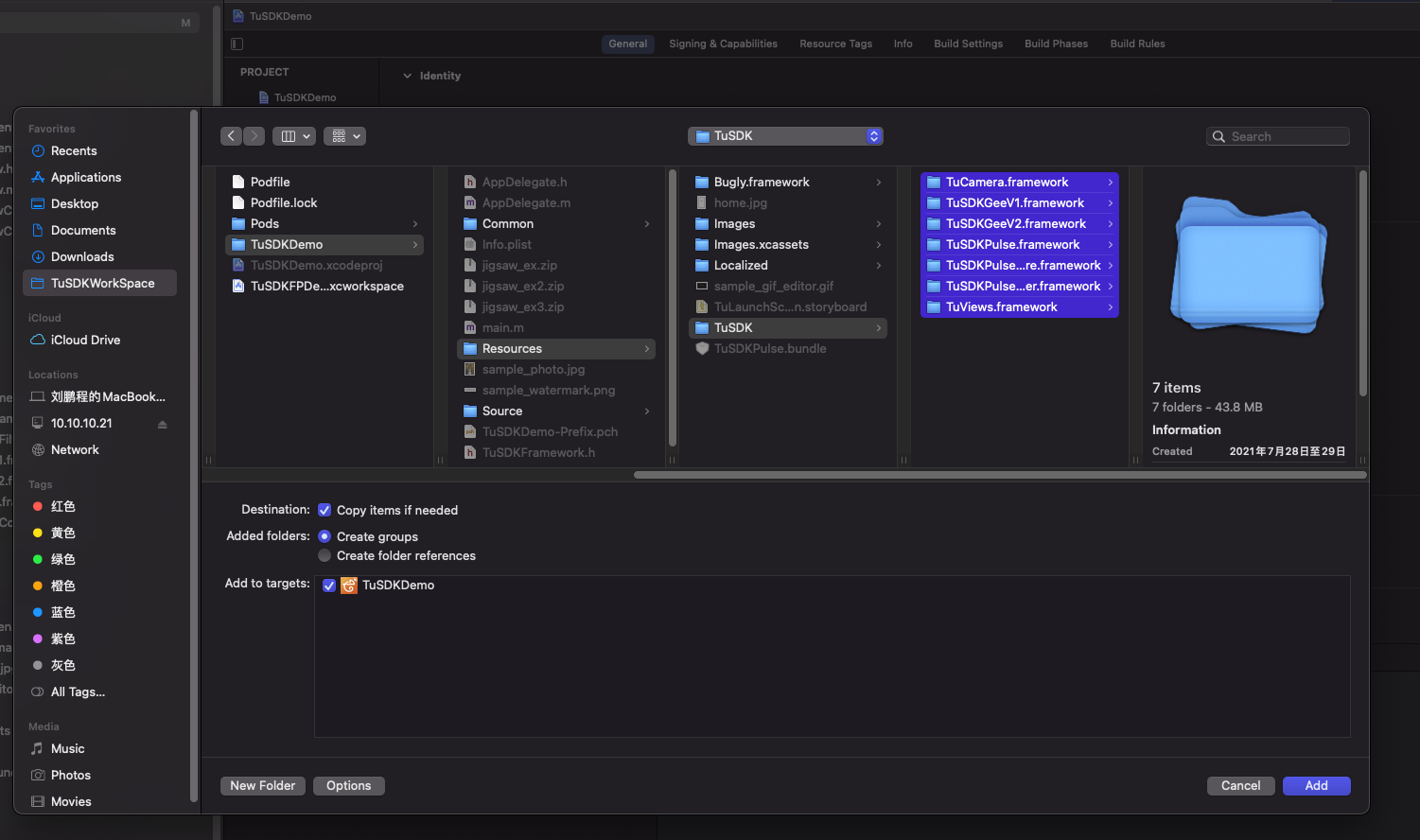
3、打开项目的 app target,查看 General 中的 Frameworks,Libraries,and Embedded Content 选项,将引入的framework 的Embed选项更改为Embed & Sign。
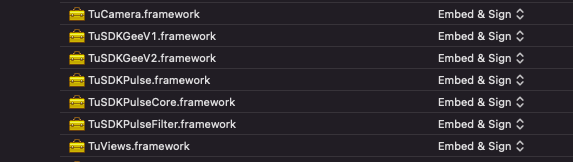
4、打开项目的 app target,查看 Build Settings 中的 Linking - Other Linker Flags 选项,确保含有 -ObjC 一值,若没有则添加。
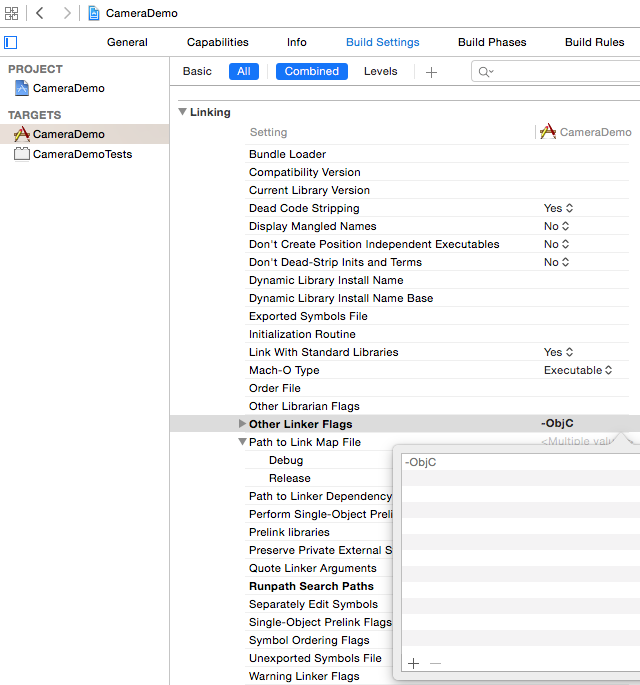
5、在项目的 app target 中,查看 Build Phases 中的 Linking - Link Binary With Libraries 选项中,手动添加 Photos.framework,并将对应 Status 设置成 Optional;TuSDK.framework Version 3.1.1 及以上版本,手动添加 libresolv.tbd;TuSDK.framework Version 3.2.0及以上版本,手动添加WebKit.framework,并将对应 Status 设置成 Optional。
6、拖拽 Localization/*.lproj/TuSDK.strings到 Xcode 项目中。
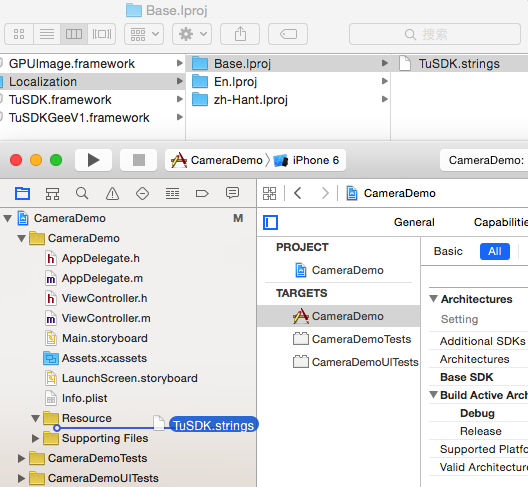
7、勾选 Copy items if needed ,点击 Finish。
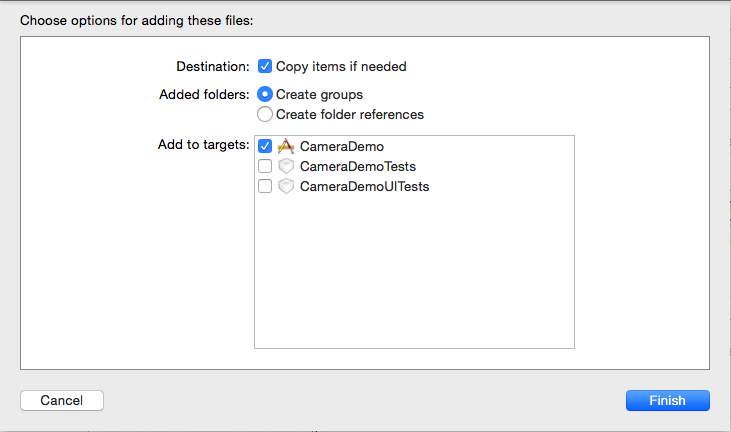
8、选中 TuSDK.strings 文件,点击 Xcode 的右边栏中的 Localize...,选择相应语言,点击 Localize。
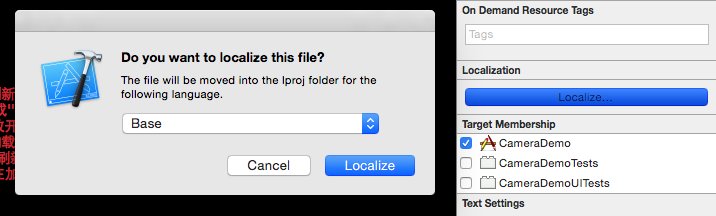
9、点击 Localize,效果图如下。
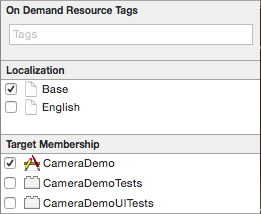
10、下载 TuSDK-for-iOS-demo 在 Demo 中找到 Resources 文件中的 TuSDKPulse.bundle,右键 Show in Finder。
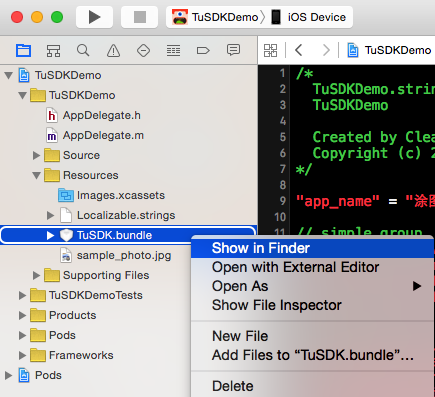
11、在 Demo 的 Resources 中找到 TuSDKPulse.bundle 文件,并拖拽到到自己的 Xcode 项目中。
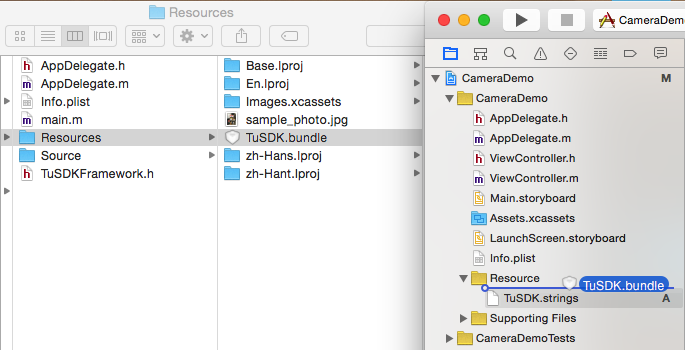
12、在 TUTUCLOUD 网站控制台内挑选项目需要的滤镜和贴纸资源,并将客户端需要用到的资源进行「打包」操作,然后在「资源打包」处下载。
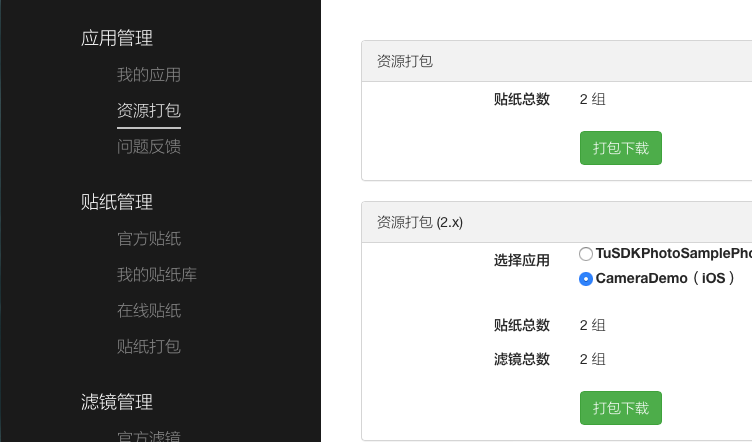
13、将下载好的文件替换到 TuSDKPulse.bundle 中。首先请将 Demo 中的旧文件删除,包括 others 目录下的 lsq_tusdk_configs.json 文件和 stickers、textures 两个目录。然后再将从控制台下载的资源文件拖入工程中对应的位置。
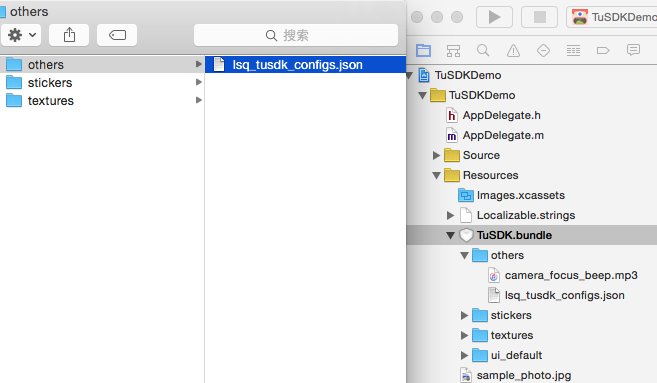
14、所有步骤完成效果图如下
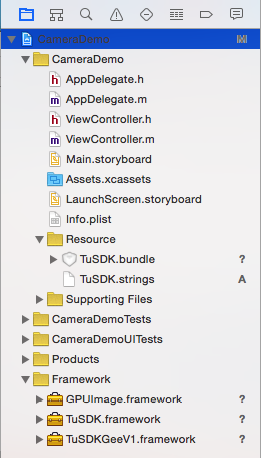
- 完成集成操作后用户也可以随时在控制台内配置在线商店中需要显示的资源。例如:用户可以在控制台
官方滤镜可以获取滤镜资源,在我的滤镜库中,可以进行打包或上线的操作,上线操作是可以在在线滤镜显示,打包操作是选择的滤镜资源会出现在资源打包选项里,您可以通过资源打包将这些资源打包到本地显示。其他资源的操作也是如此。
更新
- 版本升级:删除旧文件,然后重复首次安装的步骤。
- 权限时间延长:不更换库文件,在控制台确认,包名(BundleID)和秘钥(AppKey)是否和项目中的一致,重新打包资源文件,将资源文件中的 others/lsq_tusdk_configs.json 中的 masterkey 字段替换到项目中 TuSDK.bundle/others/lsq_tusdk_configs.json 对应的位置即可。

 浙公网安备33010602001649号
浙公网安备33010602001649号
